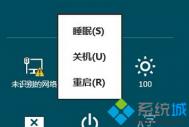win8系统引导选项怎么设置?
1、进入win8桌面,按windows键+r,打开运行界面,输入:msconfig,点确定:

2、在弹出的界面中,选中标签页,选中win8系统(如果只有一个系统,默认就选中了),点

3、在引导高级选项中,我们勾选上处理器个数,在下拉框中选择最大的数目,同理,勾选最大内存,调整至最大值。这样你的系统下次启动就是以最多核心数与最大内存运行,启动速度会加快一些,4g内存识别不全问题也有所缓解。完事后点保存配置。

4、电脑中如果有多个系统,可在界面中,选择中一个操作系统,点来设定优先启动顺序。(示例中只有一个系统)

5、如果想减少电脑开机时系统选择界面的等待时间,可调小值(默认为30s)。最后,我们点确定保存全部配置。然后重启系统,使配置生效。

注意事项:
1、32位系统最大只识别3.5g,所以如果想认全4g内存,需换64位系统
2、如果是集显,内存有一部分被划作显存,所以内存调整后只识别3g,也是正常的事情。还是上面的话,想充分自用内存,请上64位系统
win8.tuLaoShi.com1关机变重启怎么办?
一、关闭快速启动 打开电源选项(控制面板系统和安全电源选项),然后单击唤醒时需要密码

然后单击更改当前不可用设置,之后将启用快速启动前的狗去掉后保存。

一般进行这一步之后问题基本上就解决了,如果不行的话就试着进行下面的两个步骤。
二、检查电源管理 无线键鼠常常会导致操作系统在硬件兼容性方面产生这样或那样的问题。这其中,尤其以电源管理最为突出。在设备管理器→无线键鼠→电源管理标签下,会有一个允许此设备唤醒计算机选项。正常情况下该选项并无什么特别,勾选后可以让使用者通过移动鼠标唤醒睡眠中的电脑。如果你的电脑出现了上述关机变重启等异常情况,还是试着关闭一下吧,

三、关闭侦听此设备 右键系统托盘中的小喇叭图标,然后选择录音设备,最后打开麦克风属性标签,取消侦听标签下的侦听此设备复选框即可,这项设置常常会阻碍计算机自动进入休眠状态。

正版win8系统的笔记本/品牌机如何升级到win8.1正版系统
只有出厂自带的预装系统才是正版系统,虽然笔者曾经花费口舌给大家讲述只要是正规手段激活了的系统能正常更新系统补丁、没有功能限制就可以称之为正版系统,但是对于某些同学来说,就认准出厂自带的系统才是正版,其他的一概皆盗版,因为OEM主板里集成有激活密钥,好吧,既然是这样,那我们就遵循他们的原则,现在大多品牌机/笔记本出厂时预装的系统都是win8系统,这些同学想要升级到正版win8.1系统,并且还要保证他们的OEM密钥可用,这容易实现吗?答案是肯定的,今天亦是美网络就给大家讲解预装正版win8系统的笔记本/品牌机如何升级到win8.1正版系统。
升级之前的准备工作
升级之前,先将继承在主板了的OEM密钥提取出来,具体提取教程请参考:
OEM预装系统主板密钥提取神器 - RW - Read & Write utility
提取到密钥后,妥善保存,等待升级好win8.1系统后就会用到了。
(本文来源于图老师网站,更多请访问http://m.tulaoshi.com/windowsxitong/)升级途径1、通过win8自带的应用商店升级到win8.1
一般情况下,可以通过win8系统的应用商店直接升级到win8.1的,但是这种升级方式有几个弊端,一是下载速度非常慢,二是在升级的安装过程中十分容易出错。我们建议最好通过下面的方法进行升级。
升级途径2、直接下载win8.1系统进行系统重装
(本文来源于图老师网站,更多请访问http://m.tulaoshi.com/windowsxitong/)有些人看到系统重装这几个字,就会十分排斥的想到:1、这样是不是太www.Tulaoshi.com费事了?2、重装系统,我的软件和应用是不是就都没了?其实不然,下面给大家解释。
重装系统不仅不会导致原有的软件和应用设置丢失,并且还不会因为升级系统而造成系统臃肿,为什么呢?Windows8.1在安装过程中会有一个步骤专门提示保留Windows设置、个人文件和应用,我们只要勾选这个选项就图老师可以了。
当然了,在安装win8.1系统之前,我们应该先下载好win8.1的系统镜像,因为想要使用OEM密钥正版激活,必须要下载相应的系统版本才行,对于预装的系统一般显示为中文版,其实这个版本的实质是CoreCountrySpecific(特定国家版),这个版本说白了就是核心版的一个变种,隶属于核心版。那么去哪里下载这个版本呢?看下面。
win8.1 CoreCountrySpecific版、CoreSingleLanguage版镜像下载+有效安装密钥
安装win8.1系统的过程很简单,你可以参考下面的教程:
手把手教你不借助任何第三方工具之硬盘安装win8.1系统
强大的系统安装器 - NT6 HDD installer,可在32位系统上装64位系统
要注意的是,在安装过程中是需要输入win8.1中文版密钥的,而这个密钥不能使用OEM主板里的那个,而是要使用TNH8J-KG84C-TRMG4-FFD7J-VH4WX进行安装,安装完再用OEM密钥激活就可以了。
安装完成后,在计算机保持联网的情况下用预装的OEM密钥激活:

右键 win8.1开始菜单,选择命令提示符(管理员),打开后,输入slmgr.vbs -ipk xxxxx-xxxxx-xxxxx-xxxxx-xxxxx(xxxxx代表你的OEM密钥),回车就可以正版激活了。
笔记本运行win8系统太卡怎么办?
方法一:
首先是关闭一些视觉效果,因为视觉效果会占用很多的内存。就会使得电脑很慢

在这台电脑右键,在弹出的框里面选择属性

在弹出的窗口选择高级系统设置

在弹出的窗口内选择视觉效果(图中圈起来)这一栏

在视觉和虚拟内存的地方选择如图所示的样子,通过减少视觉和增加虚拟内存可以使得电脑变得更快,一般虚拟内存实际内存两倍


方法二:
关闭不必要的服务,系统服务在后台其实很耗内存,我们通过右键这台电脑,选择 管理

在里面选择服务与应用程序中的服务,右边就有很多服务,我们可以把不必要的关掉

可以百度Windows可关闭服务参考列表进行关闭,关闭服务可以大大提升电脑速度

方法三:
关闭防火墙和自动更新,分别进入防火墙和自动更新的界面,可以在右边进行搜索进入


然后将防火墙和自动更新设置成下面的状态,一般情况下是不会出现问题的,电脑速度会快很多


方法四:
关闭微软云服务同步,点击任务栏小三角,在弹出的框里面选择OneDrive进行暂停同步即可

方法五:
减少开机启动项,我们选在Alt+Delete+Ctrl调出任务管理器,点击详细信息

选择启动,关闭不必要的启动项,可以使得很多程序不启动,加快速度

新Macbook Air 2015安装Win8.1的黑屏解决方法
苹果于 3 月 10 日凌晨的发布会上推出了新款 MacBook Air,这款全新的笔记本搭载 14nm 工艺的酷睿 M 处理器,内存达到 8GB,屏幕分辨率达到 2K 级别。尽管配置高端,但是许多人无法像掌握 Windows 系统那样进行熟练操作仍属于小众范围的 OS X 系统,支持这一系统的软件也不是那么多,因此,还是要考虑安装新系统的事。

而在新款 MacBook Air 已经无法安装 Windows7 的情况下,我们只能选择微软的 Windows 8.1 系统。然后问题就来了,2015 款 MacBook Air 在安装 Windows 8.1 的过程中遇到黑屏问题,该如何解决?
如果你也遇到同样的问题,并为之困扰的话,可以参考以下由网友 kenshinguo 提供的解决方案:
1. 使用苹果的 Boot Camp 软件(这款软件能让你在基于 Intel 的 Mac 上安装并运行 Microsoft Windows 和基于 Windows 的应用软件)完成 Windows 8.1 镜像的安装工作,重启之后进入 Windows 安装界面,这时候会提示 10 秒以后重启。
2. 重启之后你需要按住 option,进入 Mac OS 安装 Tuxera NTFS 驱动软件。这一步非常关键,Tuxera NTFS for Mac 能在提供最快速数据传输的同时使用智能缓存层来保护设备数据。
3. 完成软件安装之后进入 Windows 的安装盘,删除名为 Windows-System32-DriverStore 的文件夹。
4. 再次重启,按住 option 选择 Windows 安装盘,继续完成安装就能正常进入系统。
就是这么简单,黑屏问题就这么轻松愉快的解决了。